"MIUI 11로 업그레이드 한 후 무선 디스플레이 기능이 Cast로 변경되었습니다. 오디오가 포함된 화면을 PC로 스트리밍하기 전에 무선 디스플레이를 사용할 수 있고, 품질도 렉 없이 상당히 좋습니다. 하지만 현재로서는 찾을 수조차 없습니다. 이 문제를 해결하는 방법을 알려줄 수 있는 사람이 있나요? 내 PC에서 LetsView를 수신기로 사용하고 휴대폰 화면을 PC로 전송하는 데 사용할 수 있습니다. , Xiaomi Note 3 MIUI 11에서 이 문제를 긴급하게 수정해야 합니다. 조언과 제안에 미리 감사드립니다."
- 샤오미 커뮤니티
Xiaomi를 PC로 화면 미러링하면 HD 디스플레이를 갖춘 더 큰 화면에서 영화를 감상하거나 서류 작업을 할 수 있습니다. 그러나 귀하가 Xiaomi 전화를 처음 사용한다고 가정하십시오. Xiaomi를 PC에 미러링하는 방법을 알아내는 데는 시간이 걸립니다. 이에 우리는 미폰을 PC에 연결해 지체 없이 미스크린을 캐스팅할 수 있는 몇 가지 효과적인 방법을 결론 내렸다.

1부. Xiaomi 전화는 화면 미러를 지원합니까?
2부. Miracast를 사용하여 Xiaomi 화면을 TV로 전송하는 방법은 무엇입니까?
3부. Xiaomi를 PC에 미러링하는 방법은 무엇입니까?
대답은 '예'입니다. MIUI 운영 체제를 실행하는 Redmi 모델을 포함한 거의 모든 Xiaomi 스마트폰에는 화면 미러링 또는 Miracast 기능이 있습니다. 이 기능을 사용하면 Xiaomi 화면의 모든 내용을 지원되는 TV나 모니터에 무선으로 전송할 수 있습니다.
MIUI 13 이상 버전에서는 화면 미러링 기능이 더욱 최적화되었습니다. 이제 드래그 앤 드롭 방식으로 Xiaomi 휴대폰에서 다른 휴대폰이나 TV로 화면 콘텐츠를 스트리밍할 수 있습니다.
Xiaomi를 PC에 무선으로 화면 미러링하려면:
1. Xiaomi 휴대폰에서 설정 > 연결 및 공유 > 전송을 열면 동일한 Wi-Fi 네트워크 연결에 있는 장치를 자동으로 감지합니다.
2. PC가 동일한 Wi-Fi 네트워크에 연결되어 있는지 확인하세요. 그런 다음 사용 가능한 장치에서 PC 이름을 선택하여 Mi 휴대폰을 PC에 연결하세요.
3. 성공하면 휴대폰 화면이 PC에 나타납니다.
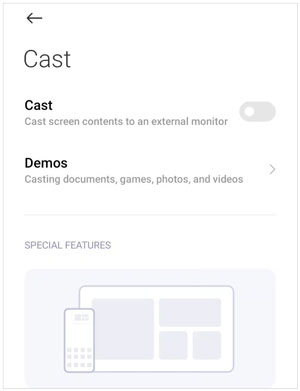
더보기: 이 단계별 가이드를 따르면 Mi Cloud에서 휴대폰으로 사진을 쉽게 다시 가져올 수 있습니다.
내장된 Miracast 도구를 사용하여 Xiaomi 휴대폰을 근처 TV로 전송하여 비디오를 스트리밍하거나 대형 화면에서 뉴스를 시청할 수도 있습니다.
Xiaomi를 삼성 TV에 화면 미러링 수행:
1. Xiaomi 휴대폰과 TV를 동일한 Wi-Fi 네트워크에 연결합니다.
2. TV 설정을 열고 캐스팅 / 스마트 미러링 / 무선 디스플레이를 활성화합니다. Xiaomi 휴대폰에서 설정 > 연결 및 공유 > 전송 > 켜기 를 클릭하세요.
3. 스마트폰이 자동으로 주변 기기를 감지합니다. Xiaomi 휴대폰을 모니터에 연결하려면 목록에 TV 이름이 나타나면 탭하세요.

더 읽어보기: 컴퓨터 없이 Android 기기에서 삭제된 데이터를 어떻게 복구 할 수 있나요? 참고할 수 있는 가이드는 다음과 같습니다.
이 부분에는 Xiaomi를 PC에 미러링하는 6개의 실행 가능한 앱이 포함됩니다. Xiaomi를 PC로 화면 미러링하기 위한 최적의 선택을 찾으려면 읽어보세요.
Phone Screen Mirror 는 PC와 Android 위한 최고의 화면 미러링 앱입니다. 몇 가지 설정 후에 Xiaomi PC 링크를 시작하고, 휴대폰을 원격으로 제어하고, 모바일 게임을 즐기고, 소셜 앱을 관리하고, 회의 앱에서 오디오 및 비디오를 지체 없이 스트리밍할 수 있습니다.
Phone Screen Mirror의 주요 특징:
Mi 휴대폰 화면을 노트북에 어떻게 표시하나요?
1. 컴퓨터에 소프트웨어를 설치하고 실행합니다. 그런 다음 " Android 미러 " 탭을 선택하세요.

2. 안정적인 연결을 원할 경우 " USB 연결 "을 선택하고 데이터 케이블을 통해 Mi 휴대폰을 노트북에 연결하세요.

3. Xiaomi 휴대폰에 미러링 앱을 설치하고 USB 디버깅 기능을 활성화합니다. 그러면 연결이 구축됩니다.
4. Mi 휴대폰을 PC에 성공적으로 미러링했습니다. 이후에는 더 큰 화면에서 모바일 게임을 즐기거나 소셜 플랫폼에 댓글을 달 수 있습니다.

추가 자료:
iPhone을 iPad로 쉽게 미러링하는 7가지 방법(최신 튜토리얼)
[단계별] 2023년에 iPhone/iPad를 Windows 10으로 미러링하는 방법은 무엇입니까?
LetsView 는 비디오 스트리밍, 플레이 중인 게임, 사진 검색을 포함하여 Xiaomi Mi 11의 화면부터 컴퓨터까지 모든 것을 미러링할 수 있는 PC용 무료 화면 미러링 앱입니다. 내장된 Miracast 기능보다 훨씬 안정적인 LetsView는 Xiaomi를 PC에 화면 미러링할 때 훌륭한 경험을 제공합니다.
MIUI 11에서 휴대폰 화면을 컴퓨터 화면과 어떻게 미러링합니까?
1. Xiaomi 휴대폰과 PC에 LetsView를 설치하고 실행합니다.
2. 두 장치를 동일한 Wi-Fi 네트워크에 연결하고 휴대폰이 컴퓨터를 자동 감지할 때까지 기다립니다.
3. 휴대폰에서 연결 > 휴대폰 화면 미러링 에서 PC 이름을 탭하고 지금 시작을 눌러 Xiaomi를 PC에 미러링하기 시작합니다.

당신이 좋아할 것 같아요: Huawei에서 Xiaomi로 데이터를 복사 하는 효율적인 방법을 원하십니까? 그렇다면 이러한 실용적인 방법을 참조할 수 있습니다.
Mi PC Suite는 Xiaomi 데이터를 관리하고, 휴대폰과 PC 간에 파일을 전송하고, Xiaomi 화면을 PC에 미러링하기 위해 Xiaomi에서 만든 앱입니다. 그 외에도 Mi 휴대폰을 백업 및 복원하고 장치의 스크린샷을 찍을 수도 있습니다.
Xiaomi를 내 PC에 어떻게 다운로드할 수 있나요?
1. Xiaomi 웹사이트에서 컴퓨터에 Mi PC Suite를 설치합니다.
2. 앱을 열고 USB를 통해 Xiaomi 휴대폰을 컴퓨터에 연결합니다.
3. 프로그램이 휴대폰을 감지하고 연결용 드라이버를 설치할 때까지 기다립니다. 그 후 전화 세부 정보가 PC에 나타납니다.
4. Mi 화면을 PC에 미러링하려면 하단의 스크린캐스트 옵션을 선택하세요.

팁: 가능한 5가지 방법으로 Mi에서 Mi로 데이터를 전송하는 방법(검증됨)
Screen Stream Mirroring은 Google Play 스토어에서 가장 많이 다운로드되는 화면 미러링 앱입니다. 휴대폰에 대한 루팅 권한이 필요하지 않으며 DNLA, 브라우저, Google Cast, Twitch Chat Preview 등을 통해 휴대폰 화면을 전송합니다. 또한 Xiaomi를 PC에 화면 미러링하는 동안 오디오를 스트리밍하고 마이크를 사용할 수도 있습니다.
Xiaomi 11T Pro 화면 미러링을 PC로 시작합니다.
1. Google Play 스토어에서 컴퓨터에 도구를 다운로드합니다.
2. USB 케이블을 사용하여 Xiaomi 휴대폰을 PC에 연결하고 휴대폰에서 USB 디버깅을 활성화합니다.
3. 휴대폰이 감지되면 휴대폰 화면에서 서비스 시작을 클릭하여 Xiaomi를 PC에 화면 미러링하기 시작합니다.
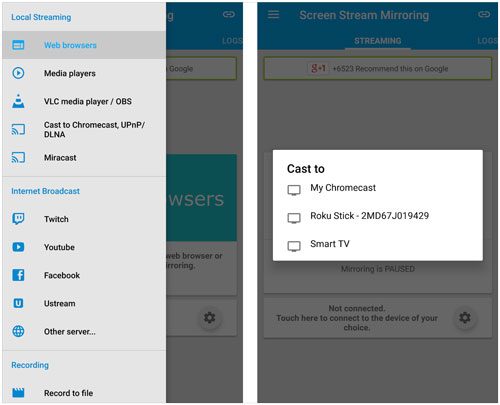
자세히 알아보기: 이것은 Xiaomi 데이터 복구 소프트웨어 에 대한 유용한 튜토리얼입니다. 확인 해보자.
또 다른 경쟁 도구는 모바일-PC 화면 미러링/공유입니다. 휴대폰의 IP 주소를 사용하여 Mi 휴대폰을 PC나 TV에 미러링합니다.
자세한 내용을 알아보려면 다음 단계를 확인하세요.
1. 휴대폰과 PC에 앱을 설치하고 실행하세요.
2. 두 장치가 모두 동일한 Wi-Fi 네트워크에 연결되어 있는지 확인하십시오.
3. PC에서 브라우저를 열고 Mi 휴대폰에 표시된 IP 주소를 입력하세요.
4. 휴대폰에서 미러링 시작을 클릭하세요.
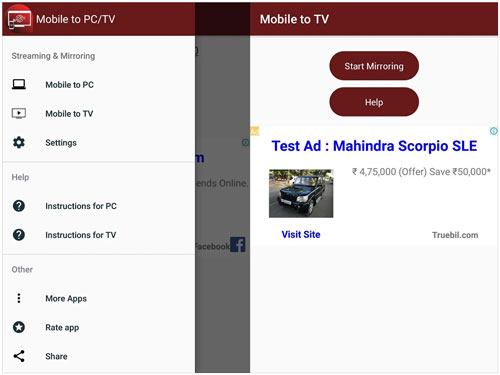
최후의 수단은 Scrcpy입니다. 기존 화면 미러링 앱처럼 작동하며, 먼저 PC에 확장 파일을 설치해야 합니다.
방법은 다음과 같습니다.
1. PC에 Scrcpy 아카이브 폴더를 다운로드하고 추출합니다.
2. 컴퓨터에서 .exe 파일을 실행하고 Xiaomi 휴대폰을 PC에 연결합니다.
3. 설정 > 휴대폰 정보 > 개발자 옵션 > 빌드 번호를 7번 탭하여 휴대폰에서 USB 디버깅을 활성화합니다.
4. PC에서 .exe 파일을 다시 실행하고 Mi 휴대폰에서 수신된 모든 메시지를 허용합니다. Xiaomi 화면을 PC에 미러링합니다.

Xiaomi를 PC에 화면 미러링하고 싶으십니까? 이제 위의 방법으로 자유롭게 만들 수 있습니다. Xiaomi에 내장된 화면 미러링 기능은 안정적이지 않고 광범위하게 호환되지 않으므로 Screen Mirror를 사용해 보는 것이 좋습니다. 인기 있는 앱은 회의 앱, 게임, 소셜 플랫폼, 휴대폰 모델 등 휴대폰 화면부터 PC까지 모든 것을 미러링하는 기능을 지원합니다.
저희에게 알려주실 내용이 있으시면 아래에 댓글을 남겨주세요.
관련 기사:
화면이 깨진 iPhone을 손쉽게 제어하는 방법은 무엇입니까? (6가지 입증된 방법)
상위 5개 삼성 원격 제어 앱 - 삼성 기기를 원격으로 제어하세요
6가지 최고의 Android 스토리지 관리자 앱: Android 공간 관리 및 확보
USB 케이블 유무에 관계없이 PC에서 iPhone을 능숙하게 제어하는 방법은 무엇입니까?